728x90
반응형
엑셀 하다 보면 자동으로 글자가 채워지는 경우가 있는데, 엑셀 기본값으로 설정되어 있는 [셀 내용 자동 완성] 옵션이 켜 있기 때문인데요, 같은 내용을 반복할 때는 편한 기능이지만 그렇지 않을 때는 신경 쓰이는 기능입니다. 바쁠 때는 실수가 생길 수 있는데, 이 자동 완성 기능을 끄는 방법에 대해서 알아보겠습니다.

엑셀 [셀 내용 자동 완성] 기능 끄기
아래 그림처럼 셀 내용 중에 같은 내용이 있다면 다른 셀에서 같은 글이 시작되면 자동으로 글자가 완성됩니다. "카타르 월드컵" 이라는 글이 기존 셀에 있다면 "카"만 입력해도 자동으로 "카타르 월드컵"이 생성됩니다. 적은 양의 문서라면 상관없지만 복잡하고 비슷한 내용이 있는 문서라면 이런 기능은 불편합니다.

이럴 때 [자동완성] 기능을 잠시 OFF 시키는 방법입니다.
엑셀 상단에서 [파일] 버튼을 클릭합니다.
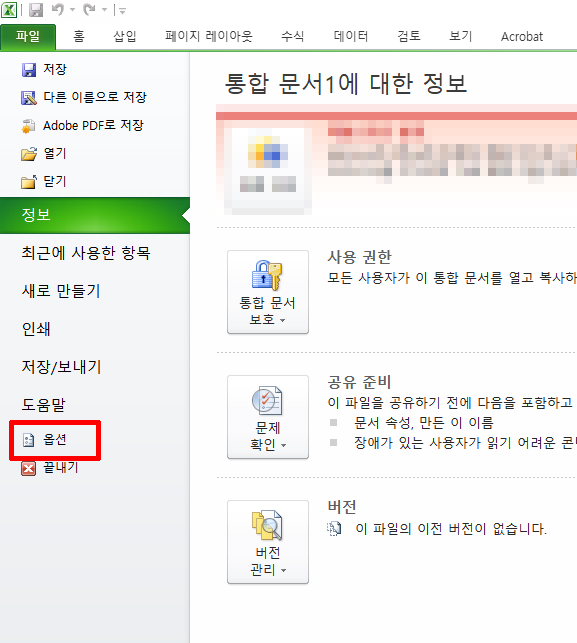
메뉴 중 하단 쪽에 있는 [옵션] 버튼을 클릭합니다.
엑셀 옵션창이 열렸다면 이곳에서 [고급] 버튼을 클릭하면 다양한 기능들을 제어할 수 있습니다.

자동완성 기능을 끄려면 [편집 옵션]에서 [셀 내용을 자동 완성(A)] 기능을 비활성화해주면 됩니다. 왼쪽 체크를 풀어서 비활성화하고 [확인] 버튼을 클릭해 저장해 줍니다.

이후에는 같은 내용이 셀 내용에 있다고 해도 자동으로 글자가 생성되지 않을 겁니다.
정리하면 [파일] -> [옵션] -> [고급] -> [셀 내용을 자동 완성] 체크를 해제하면 됩니다.
반응형
'Com' 카테고리의 다른 글
| 엣지 브라우저.. 보안 관련, 비밀번호(암호) 설정 관리 (0) | 2023.01.13 |
|---|---|
| 네이버 TV, 동영상 다운로드 방법 (0) | 2022.12.30 |
| 갤럭시 스마트폰 공장초기화 방법 (0) | 2022.11.22 |
| 포스팅 도우미, 블랙키위 _ 알아보기 (0) | 2022.11.20 |
| 키워드 도구들.. 포스팅에 도움되는 사이트 (0) | 2022.11.19 |